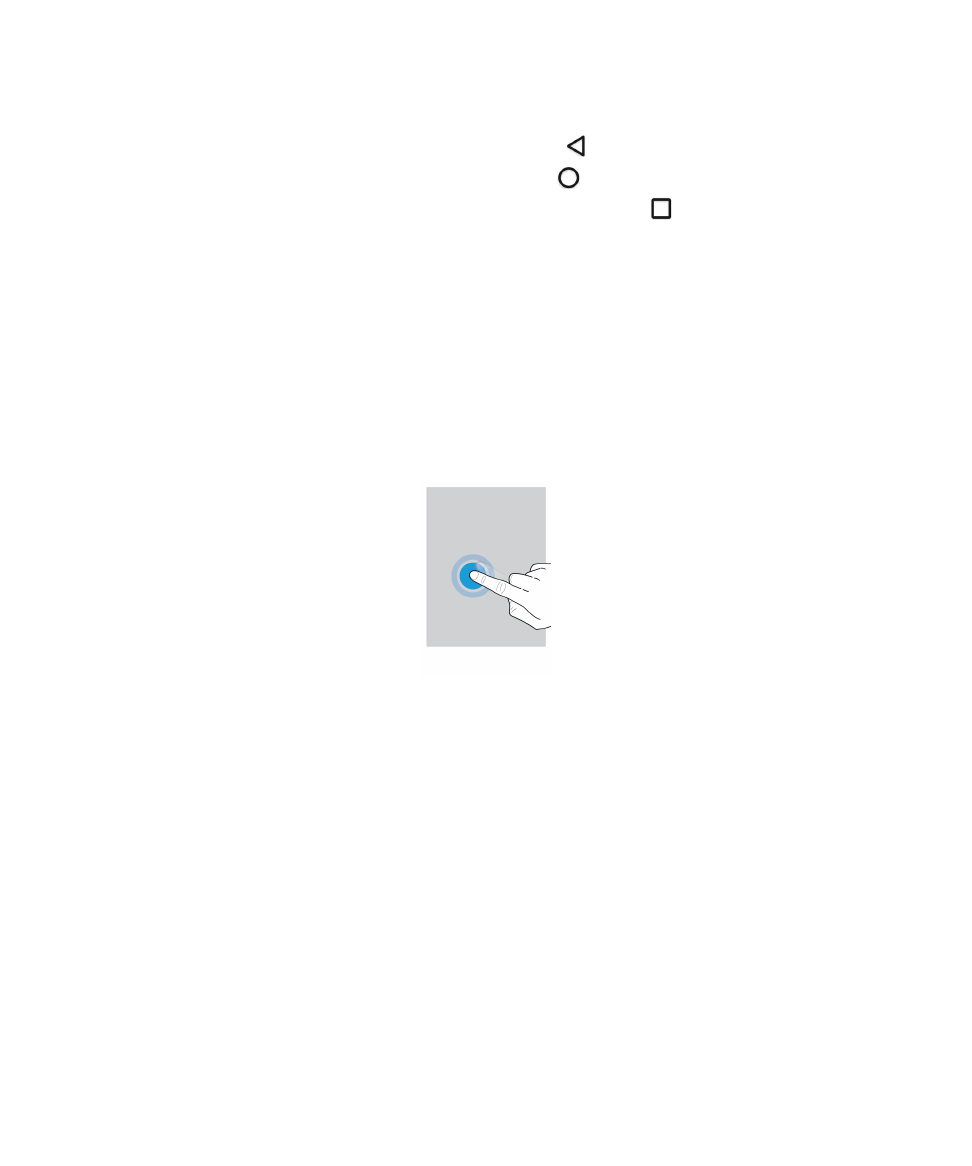
Gesta dotykové obrazovky
Během chvilky si můžete osvojit gesta, která lze používat na dotykové obrazovce.
Probuzení zařízení
Dvakrát klepněte na obrazovku.
Výběr položek
Proveďte libovolný z následujících kroků:
• Chcete-li vybrat položku, klepněte na ni. Pokud lze položku otevřít, otevře se.
• Chcete-li vybrat více položek, například fotky nebo skladby ke sdílení nebo e-mailové zprávy k odstranění, stiskněte
a přidržte jednu položku. Klepněte na další položky. Chcete-li výběr položky zrušit, znovu na ni klepněte.
Uživatelská příručka
Nastavení a základní informace
10
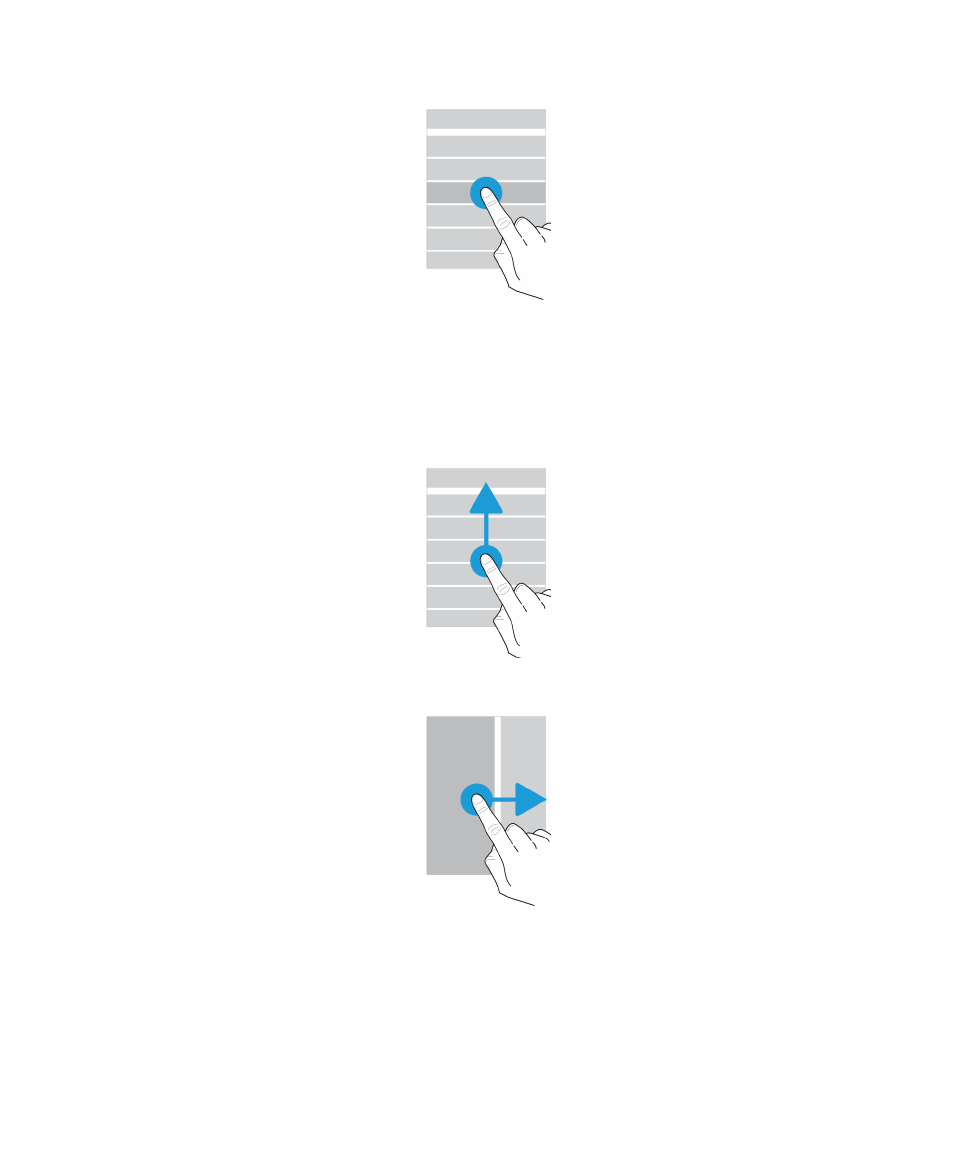
Procházení a přechod mezi položkami
Posunutím prstu lze procházet seznam nebo přecházet mezi položkami, například fotkami.
Kontrola oznámení
Kdykoli můžete zkontrolovat nejnovější oznámení (například e-mailové a textové zprávy).
Uživatelská příručka
Nastavení a základní informace
11
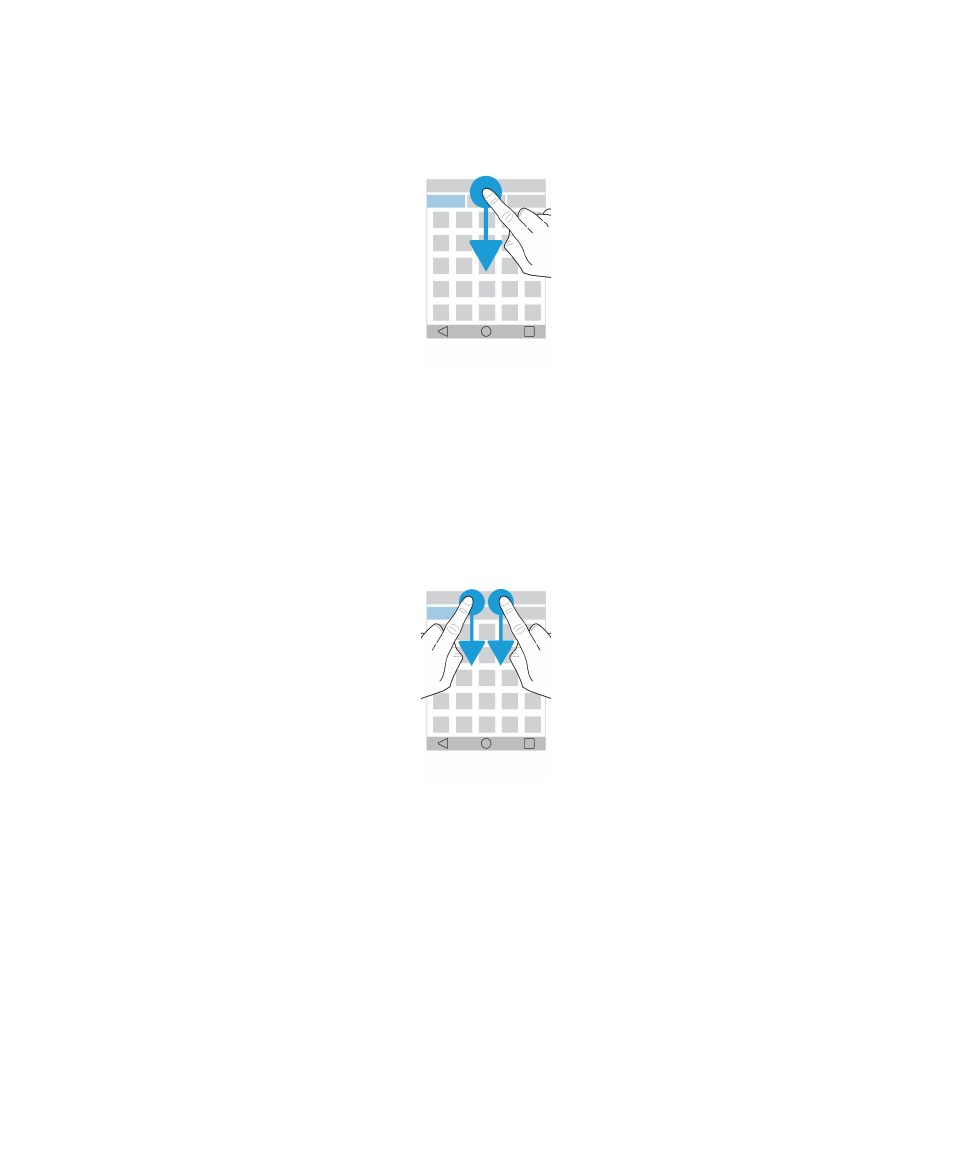
Přejeďte prstem od horního okraje obrazovky směrem dolů. Klepněte na oznámení nebo potažením prstu dolů zobrazte
další oznámení.
Zobrazení nabídky Rychlé nastavení
Můžete zobrazit nabídku Rychlé nastavení, z níž je možné rychle zapnout či vypnout běžná nastavení, jako je síť Wi-Fi
a režim Letadlo.
Přejeďte jednou dvěma prsty nebo dvakrát jedním prstem od horního okraje obrazovky směrem dolů.
Otevření aplikace
Kdekoli v zařízení můžete otevřít některou ze tří výchozích aplikací.
Přejeďte prstem od dolní části obrazovky směrem nahoru. Přesuňte prst na aplikaci, kterou chcete otevřít. Zvedněte prst.
Uživatelská příručka
Nastavení a základní informace
12
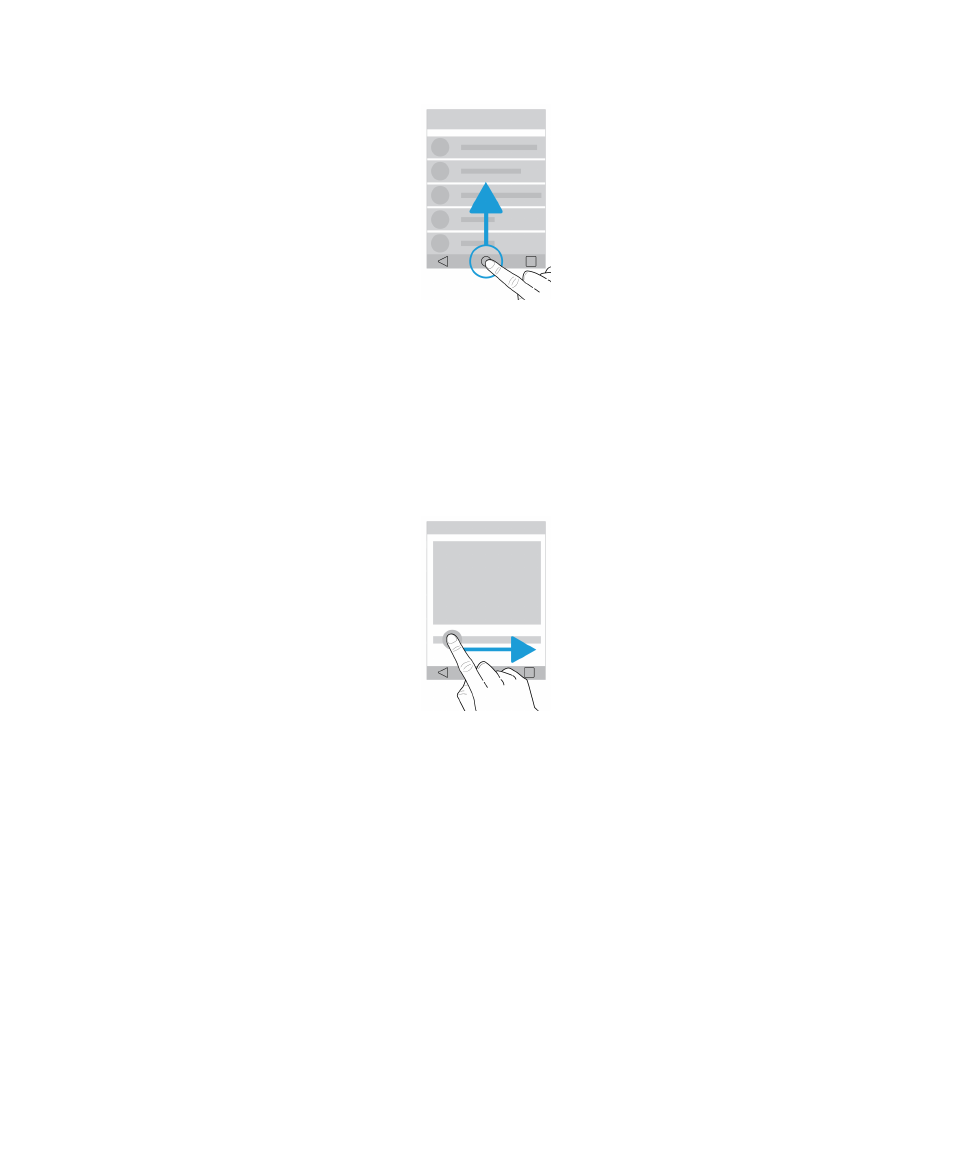
Použití posuvníku
Pomocí posuvníku na obrazovce můžete procházet soubor, například skladbu či video, nebo upravit nastavení, jako je jas
obrazovky.
Přesuňte posuvník doleva nebo doprava.
Přiblížení nebo oddálení obrazovky
Pokud chcete zobrazit detaily, například fotky nebo části mapy, můžete zvětšit zobrazení.
Chcete-li zobrazení přiblížit, roztáhněte dva prsty od sebe.
Uživatelská příručka
Nastavení a základní informace
13
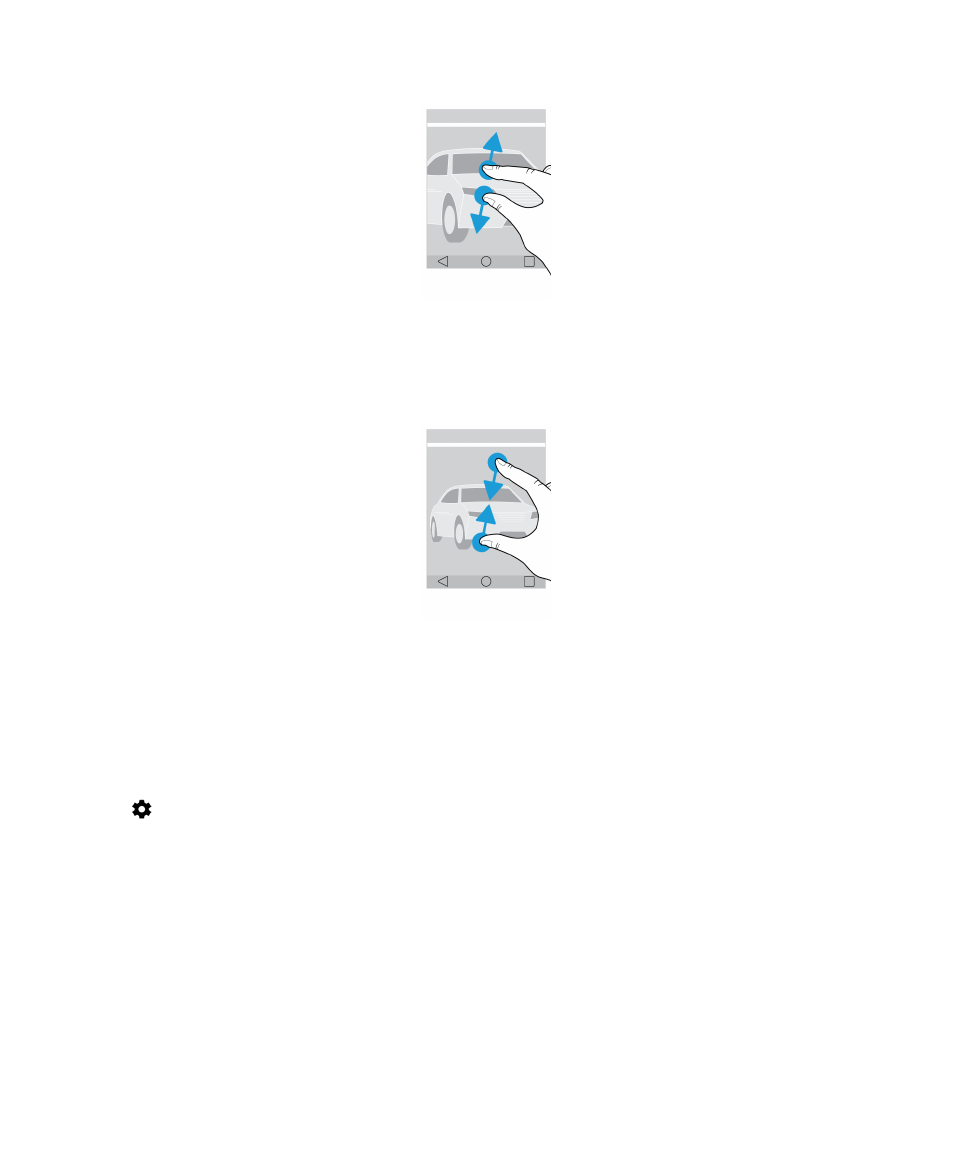
Chcete-li zobrazení oddálit, přitáhněte prsty k sobě.
Rada: V některých případech lze zobrazení přiblížit nebo oddálit dvojitým klepnutím.